Как сделать удалить в контакте. Как удалить страницу в ВКонтакте навсегда
Удаление персональной странички пользователя социальной сети ВКонтакте – дело довольно многогранное. С одной стороны, сделать это можно без каких-либо излишних проблем, воспользовавшись стандартным функционалом, с другой все зависит от самого хозяина профиля и его личных предпочтений.
На сегодняшний день, если сравнивать ситуацию с той, что была несколько лет назад, администрация позаботилась о пользователях, которые возможно захотят деактивировать свою страничку. За счет этого, в стандартном интерфейсе настроек ВКонтакте присутствует специализированный функционал, дающий любому человеку возможность удалить профиль. Кроме того, VK располагает своеобразными скрытыми настройками, выполнив которые, можно деактивировать свой аккаунт.
Перед тем, как заняться деактивацией собственной странички ВКонтакте, крайне важно разобраться, чего именно вы желаете. Например, возможно, вы хотите удалить профиль лишь на время, или наоборот навсегда в кратчайшие сроки.
Во всех случаях деактивации профиля VK вам потребуется терпение, так как произвести моментальное удаление на сегодняшний день невозможно, это необходимо в целях безопасности личных данных пользователей.
Обратите внимание, что каждый предлагаемый способ подразумевает использование стандартного интерфейса ВКонтакте, отображаемого через любой интернет-браузер. В случае, если вы используете мобильное устройство или специальные приложения, методика удаления может быть попросту недоступна для вас.
Способ 1: удаление через настройки
Методика удаления аккаунта ВКонтакте через основные настройки – это самый простой и доступный способ для всех. Однако, если вы решите деактивировать свою страничку таким образом, то столкнетесь с некоторыми проблемными аспектами.
Главная особенность этого метода удаления заключается в том, что ваша страница останется в базе данных социальной сети и может быть восстановлена в течение некоторого времени. При этом, ускорить процесс удаления, к большому сожалению, невозможно, так как администрация VK, в первую очередь, думает о безопасности данных пользователей и намеренно сделала фиксированный срок удаления.
Обращаться напрямую в службу поддержки с просьбой быстрого удаления, в подавляющем большинстве случаев, бесполезно.
Удаляя страницу через стандартные пользовательские настройки, вам следует знать, что привязанный номер телефона будет связан с ней вплоть до окончательной деактивации, в течение семи месяцев с момента инициализации удаления. Таким образом, удаление страницы ВК для освобождения телефонного номера – затея неудачная.

В открывшемся диалоговом окне от вас требуется указать причину деактивации. Кроме того, здесь вы можете снять или оставить галочку «Рассказать друзьям» , чтобы в их ленте, а также на вашей странице (в случае восстановления), отображался ваш комментарий по поводу удаления профиля.
Если вы выберите один из заготовленных пунктов, то ваша аватарка до полного исчезновения аккаунта будет иметь уникальный внешний вид, в зависимости от выбранного варианта причины.

Такая методика является рекомендованной для тех, кому нужно лишь временно скрыть свою страницу от других пользователей VK.com. Если же вы действительно хотите избавиться от своего профиля, то этот способ потребует от вас много терпения.
Вы можете создать новый аккаунт, указав номер телефона, привязанный к удаленному профилю. Это никак не ускорит удаление, но все же минимизирует шанс случайной авторизации и последующего восстановления.
Обратите внимание, что если вам нужно будет восстановить страницу на некоторое время, то дата удаления обновится в соответствии с правилами деактивации.
Способ 2: временная заморозка аккаунта
Такой метод удаления страницы не является средством, позволяющим деактивировать профиль ВКонтакте навсегда. Заморозка аккаунта предоставляет вам возможность сокрытия аккаунта от глаз других пользователей социальной сети. При этом, доступ ко всем возможностям VK.com у вас сохраняется в полной мере.
В отличие от первого метода, заморозка потребует удаления любых пользовательских данных и файлов.
Единственным плюсом данного способа является возможность снятия заморозки в любое удобное время, после чего можно продолжить пользоваться страницей.
- Авторизуйтесь ВКонтакте с помощью интернет-обозревателя и через раскрываемое меню в верхней правой части страницы перейдите к разделу «Редактировать» .
- Рекомендуется переключить информацию о дне рождения на «Не показывать дату рождения» .
- Удалите всю информацию о себе, переключаясь между вкладкам в правой части страницы редактирования.
- Сохранив новые данные, через раскрывающееся верхнее меню перейдите к пункту «Настройки» .
- Тут вам нужно переключиться с помощью правого меню к подразделу «Приватность» .
- Пролистайте страницу вниз до блока настроек «Связь со мной» .
- В каждом представленном пункте выставьте значение «Никто» .
- Дополнительно, в блоке «Прочее» напротив пункта «Кому в интернет видна моя страница» выставьте значение «Только пользователям ВКонтакте» .
- Вернитесь на главную страницу, очистите свою стену и удалите любые пользовательские файлы, включая фотографии и видеозаписи. Точно такие же действия произведите со списком своих друзей.



Стереть нужно всю информацию, которую вы когда-либо указывали. В идеале должны остаться данные только о вашей половой принадлежности.






Лучше всего блокировать удаляемых людей, чтобы они не оставались в списке ваших подписчиков. Самих же подписчиков тоже нужно заблокировать с помощью черного списка.
После всех проделанных действий вам нужно лишь покинуть свой аккаунт.
Способ 3: пользовательские настройки
В данном случае вам не нужно напрягаться с ручным удалением всех друзей и пользовательских данных. От вас потребуется сделать лишь несколько вещей, главными из которых являются новые настройки профиля.
Основной плюс методики заключается в несколько ускоренном процессе удаления, но лишь при строгом соблюдении всех предписаний.
Как и раньше, вам понадобится исключительно любой интернет-обозреватель и полный доступ к удаляемой странице.

Методика удаления работает благодаря тому, что администрация ВКонтакте воспринимает такие настройки профиля, в качестве добровольного отказа хозяина от услуг социальной сети. В течение ближайших нескольких месяцев (до 2.5) ваш аккаунт будет полностью удален в автоматическом режиме, а привязанные к нему электронная почта и телефон освободятся.
Вы можете выбрать любой вышеназванный способ удаления, в зависимости от личных предпочтений и целей. Но не забывайте, что выполнить моментальное удаление в принципе невозможно, так как администрация не предоставляет такой возможности.
Желаем вам удачи в достижении своей цели!
Пользователь социальной сети ВКонтакте по тем или иным причинам может на время пожелать «залечь на дно», то есть, полностью стереть упоминания о себе с сайта. Есть возможность закрыть практически все данные о себе настройками приватности, в том числе оградив страницу от посещения поисковым роботом, но этого достаточно далеко не всем. Еще один вариант – удалить страницу ВКонтакте временно, а после ее восстановить. В рамках данной статьи рассмотрим, как это сделать.
Как удалить страницу ВКонтакте временно
В социальной сети ВКонтакте имеется базовый инструмент для удаления страницы. Нажав буквально пару кнопок, можно полностью удалить всю информацию о странице. Если после этого вовремя произвести восстановление страницы, в чем нет никаких сложностей, получится, что информация была удалена временно.
Важно: Под понятием «вовремя произвести восстановление страницы» понимается выполнение данного действия в срок до 7 месяцев. Дело в том, что если страница была удалена, и прошло 7 месяцев, социальная сеть ВКонтакте автоматически полностью стирает информацию о профиле из своей базы данных. После этого восстановить страницу никак не поулчится.
Если вы решили временно удалить свою страницу ВКонтакте, проделайте следующие действия:

Все, на этом ваша страница в социальной сети ВКонтакте будет удалена. Простыми способами посмотреть информацию, которая на ней была размещена, более не получится. Все ваши фотографии, видеозаписи, список друзей, подписчиков, репосты на стене и прочее будет скрыто от посторонних глаз.
Когда вам потребуется восстановить страницу и вернуть все данные на ней, сделать это будет достаточно просто. Потребуется зайти на сайт ВКонтакте и авторизоваться в аккаунте. После этого вы увидите свою удаленную страницу, а также дату, до которой у вас есть возможность ее восстановить, сохранив при этом ранее опубликованные на ней данные. Чтобы вернуть страницу к прежнему состоянию, нажмите «Восстановить свою страницу».

Появится окно с подтверждением действия, в котором нужно нажать на кнопку «Восстановить страницу», после чего моментально ваша страница ВКонтакте вернется.

Как можно видеть, временно удалить страницу ВКонтакте достаточно просто. Важно помнить, что дается всего 7 месяцев на то, чтобы изменить свое решение о полном удалении из социальной сети ВКонтакте. Если срок в 7 месяцев истекает, а вы все еще не хотите возвращаться полноценно в социальную сеть, рекомендуем восстановить страницу описанным выше способом, а после сразу вновь ее удалить. Таким образом, семимесячный отсчет начнется сначала.
Доброго времени суток, мои дорогие друзья. Когда только социальные сети начали свой путь (по крайней мере у нас в стране), то люди валом начали там регистрироваться, зависать в группах, переписываться. Сегодня ВК вообще входит в тройку самых посещаемых сайтов России. Но вот я смотрю, что уже далеко не все мои друзья, которые там были зарегистрированы, есть там до сих пор.
Некоторым это просто надоело и они не видели вконтакте смысла. Вот я, например, также раньше зависал в одноклассниках, а потом охладел к этому сайту, посчитал его неинтересным по сравнению с вк. И я решил не маячить там и просто . Сейчас у меня снова есть там аккаунт, но уже не для личных целей, и я там не зависаю.
Блин, а вообще речь не об этом. Я вам просто хотел сказать, что если вам надоел вконтакте, то я вам расскажу как удалить страницу вк в новой версии буквально за считанные секунды.
Конечно ваш аккаунт удалится, но в течение 7 месяцев с момента удаления, вы сможете его восстановить. Это сделано с целю, вдруг вы передумаете или вдруг вас взломали и удалили. А уж после истечения этого времени ваш аккаунт удалится навсегда Так что на самом деле это правильно. Но существует способ ускорить процесс безвозвратного удаления.
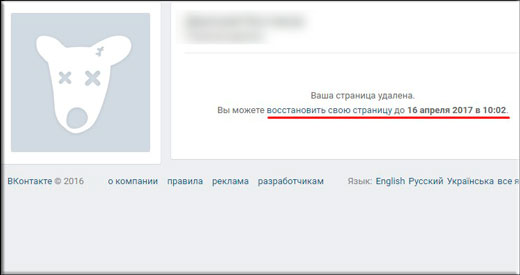
Для это вы должны будете зайти в свои настройки и выбрать пункт «Приватность» . После чего максимально ограничьте доступ к своей стрaнице, то есть поставьте значение «Только я» и «Никто» , там где это возможно. А после этого удалите ее как я показывал выше.

Как правило такая скрытая анкета рассматривается администрацией как абсолютное нежелание находиться в социальной сети и они удалят ваш аккаунт не через 7 месяцев, а месяца через три).
На телефоне весь процесс стирания абсолютно такой же как и на компьютере. Все делается через настройки, так что проблем у вас возникнуть не должно.
С уважением, Дмитрий Костин.
Долгое время во ВКконтакте ссылка на удаление профиля отсутствовала, даже ходили слухи, что удалить страницу с невозможно, однако это не так! Уничтожить собственную страничку можно, причем массой способов. Сейчас я расскажу Вам о всех способах удаления ВК, которые знаю.
Способы удалиться из ВКонтакта:
Удаление странички ВКонтатакте при помощи меню.
2. Пролистайте данную страничку до конца. Практически в самом низу будет надпись «Вы можете удалить свою страницу ». Она то Вам и нужна! Кликните по ней.
3. Теперь Вам останется лишь подтвердить удаление, следуя всплывающим подсказкам. Если не хотите чтобы друзья получили уведомление - снимите галочку «рассказать друзьям».

Способ удалить страницу в ВКонтакте (vk.com) при помощи ссылки.
Самый действенный на сегодняшний день способ, позволяющий удалить страницу в вконтакте навсегда . Все что от вас требуется это перейти по ссылке ниже, прямым нажатием по ней, либо просто предварительно скопировав в адресную строку своего браузера и нажав Enter.

На открывшейся странице вам будет предложено указать причину, по которой вы удаляете свою страницу. Также можно оповестить всех своих друзей об этом, если установить галочку в поле «рассказать друзьям». Далее жмем по кнопке «Удалить страницу » и все – странице хана!
3-й способ. Удаление всех данных.
Как удалить страницу в вконтакте этим способом? Очень просто! Перейдите в раздел «Мои настройки », кликните по вкладке «Общие » и снимите все галочки в разделе: «Укажите ссылки, которые Вы хотели бы видеть в меню слева ».

На этой же страничке перейдите во вкладку «Приватность » и для каждого из пунктов выберите пункт «никто », а там где такого варианта нет, установите значение «только я ». Нажмите на кнопку «Сохранить ».

Перейдите во вкладку «Оповещения
» и снимите все галочки.
В пункте «Частота оповещений
» установите «никогда не оповещать
»

После всех этих телодвижений ваша страница в контакте будет удалена (примерно через неделю).
4-й способ удалить свою страничку ВКонтакте (vk.com).
Данный способ обнаружен совсем недавно. Вам нужно зайти в меню «мои настройки », вкладка «черный список » и прописать в поле Павел Дуров. Нажимаем кнопку «Добавить в черный список ». Сайт вконтакте и сам Паша «не вынесут такого оскорбления» и удалят вашу страницу.

Как удалить взломанную страничку ВКонтакте?
По мере обнаружения новых способов удалить страницу на сайте vk.com данный материал будет дополнен. А пока советую вам посетить официальную группу ВКонтакте.
Нет-нет, да и нахлынивает иногда желание на пользователей Интернета, взять и удалиться из ВКонтакте. В один миг изничтожить профиль и всё его содержимое: переписку, картинки, фото, видео, музыку, ну и игры, конечно. Меры эти, прямо скажем, не иначе, как радикальными, назвать нельзя. Ну, а что же делать, как быть иначе? Если сессия на носу, если женился человек, а бывшая пассия ему докучает (причём с разным аккаунтов), если не даёт покоя -надцатый уровень в любимой забаве «три в ряд», если… О, сколько может быть ещё этих «если»! Причин много, а следствие одно.
Итак, уважаемый читатель, если вы решились удалить страницу В Контакте навсегда, значит так тому и быть. Дыма без огня не бывает. Все сомнения в сторону, приступим! Кстати, выполнить эту задачу можно различными способами. Так что выбирайте, какой вам ближе по сердцу и душе.
Способ №1: использование штатной функции
1. Открывая в браузере сайт Вконтакте, будьте мужественными и твёрдыми и самое главное, не забудьте, с какой целью вы его открываете. С этими же чувствами авторизуйтесь (введите логин и пароль).
2. В меню своего аккаунта Вконтакте нажмите пункт «Мои настройки».
3. Прокрутите колёсиком мышки страничку с опциями вниз. В нижней её части найдите и кликните ссылку «Вы можете удалить свою страницу».

4. Вот и близится тревожный и в то же время торжественный момент прощания с профилем В Контакте. Осталось дело за малым:

- укажите причину расставания с Вконтакте: включите радиокнопку возле одного из предложенных вариантов (например, есть другая страница). Или укажите в поле под списком свою причину;
- если хотите рассказать своим друзьям в ВК, о том, что покидаете эту соцсеть, установите «галочку» возле «Рассказать друзьям»;
- нажмите «Удалить страницу».
Как вернуть удалённый профиль?
После вышеописанных действий личная страничка В Контакте удалится и уже будет недоступна, но ещё будет храниться на серверах социальной сети на протяжении 7 месяцев (то есть не исчезнет безвозвратно).

Чтобы восстановить удаленную страницу, выполните следующие действия:
- авторизуйтесь в ВК под своим логином;
- в верхней части профиля, под сообщением «Ваша страница удалена», нажмите опцию «восстановить свою страницу»;
- в открывшемся разделе снова нажмите «Восстановить страницу».
Примечание. Аккаунт вернётся в ваше распоряжение, в том виде, в котором он был перед удалением - с фотографиями, музыкой, видео и прочим контентом.
Способ №2: «заморозка» аккаунта
Более трудоёмкий вариант удаления, но всё же вариант. Наилучшим образом подходит для временного расставания с аккаунтом, а также для своеобразной «маскировки» - скрытия своего присутствия в сети.
Процедура «заморозки» заключается в том, что изменяются все данные профиля, включая и имя его владельца, удаляется весь контент и контакты, в настройках приватности устанавливаются максимальные ограничения.
Если вы хотите прибегнуть к таким мерам, но плохо ориентируетесь в настройках соцсети ВКонтакте, выполните действия, рекомендуемые в нижеприведённой инструкции. И профиль будет заморожен на все 100%.
1. Перейдите в «Мои настройки» и на вкладке «Общие»:

- в блоке «Настройки страницы» включите все опции («Отключить комментирование…», «Скрывать блок подарков… », «Показывать… мои записи»);
- в блоке «Адрес вашей страницы» измените ссылку профиля и кликните по кнопке «Изменить адрес».
2. Не покидая страницу настроек, перейдите на вкладку «Приватность». И во всех имеющихся опциях через ниспадающее меню установите значение «Только я», а в блоке «Связь со мной» - «Никто».

3. Удалите весь имеющийся контент в разделах «Мои фотографии», «Мои Видеозаписи», «Мои аудиозаписи».
4. Удалите всех друзей (Можете перед удалением некоторым из них сообщить, что вы «замораживаете» профиль).
Вот и всё! Теперь аккаунт будет пребывать в «летаргическом сне». А если вы в него длительное время не будете заходить, то он и вовсе исчезнет. Так сказать, самоудалится.
Ещё парочку забавных способов избавиться от профиля…
Игнорирование администрации
1. Откройте раздел «Мои настройки» и перейдите на вкладку «Чёрный список».

2. В поле «Введите… » введите имя и фамилия основателя соцсети - Павел Дуров (или адрес его странички).
3. Нажмите кнопку «Добавить в чёрный список».
Есть основания предполагать, что после подобных манипуляций с настройками профиль в течение 24-х часов будет удален без каких-либо разбирательств.
Закрыть свой аккаунт и не найти ключа
- На странице «Мои настройки», в блоке «Изменить пароль», введите пароль от входа в профиль.
- Отдельно в блокноте или другом редакторе напечатайте с закрытыми глазами хаотичный набор букв и цифр длиною в символов 15. Как вариант, можете попросить это сделать своего полосатого питомца - кота. Пусть пробежится по клавиатуре.
- «Сгенерированный» пароль скопируйте и введите в поля «Новый пароль» и «Повторите пароль» (на страничке общих настроек ВК).
- Нажмите кнопочку «Изменить пароль».
- Созданный новый пароль в блокноте сразу же удалите. И не вздумайте его запоминать!
Теперь вам не удастся в очередной раз «убить» пару-тройку часиков Вконтакте. Ведь уже установлен новый пароль, и к тому же неизвестный…
Приятного отсутствия вам Вконтакте! Ну или, если хотите, умеренного пребывания…
